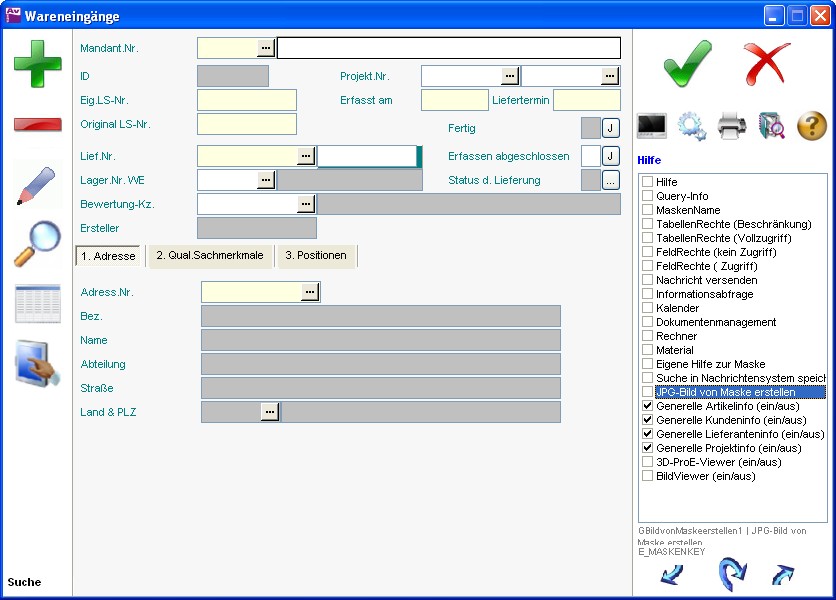FRMV BLLC: Unterschied zwischen den Versionen
SYN31 (Diskussion | Beiträge) Keine Bearbeitungszusammenfassung |
K (Korrektur, Aktualisierung der Unterprogramme & Utilities) |
||
| (8 dazwischenliegende Versionen von 3 Benutzern werden nicht angezeigt) | |||
| Zeile 8: | Zeile 8: | ||
|- | |- | ||
| [[FRMV_BLLCQUSM|Sachmerkmale]] | | [[FRMV_BLLCQUSM|Sachmerkmale]] | ||
|- | |||
| [[FRMV_BLLCPACKS|Packstücke]] | |||
|- | |- | ||
|} | |} | ||
</div> | </div> | ||
= Wareneingänge = | = Wareneingänge = | ||
In der Maske '''Wareneingänge''' werden eingetroffene Lieferungen eines [[FRMV_BLIEF|Lieferanten]] erfasst. | |||
__TOC__ | __TOC__ | ||
| Zeile 21: | Zeile 23: | ||
== Hauptbereich == | == Hauptbereich == | ||
Der [[FRMV_BLLC|Wareneingang]] bietet die Möglichkeit, die Grunddaten eines ''' | Der [[FRMV_BLLC|Wareneingang]] bietet die Möglichkeit, die Grunddaten eines '''Lieferscheins''' zu erfassen. Er bildet somit den Kopf für die einzelnen, sich auf dem '''Lieferschein''' befindenden [[FRMV_BLLCP|Positionen]]. Diese werden in den [[FRMV_BLLCP|Wareneingangspositionen]] erfasst. | ||
Beim Druck einer [[FRMV_BBES|Bestellung]] werden alle [[FRMV_BBESP|Bestellpositionen]] in den [[FRMV_BLLCR|Wareneingangsrückstand]] übergeben. Diesen verlassen sie erst, wenn die Ware geliefert und erfasst wurde. | |||
Die ''' | Die '''Eig.LS-Nr.''' (eigene Lieferscheinnummer) ist eine fortlaufende Nummer, die den Wareneingang eindeutig identifiziert. Gesteuert wird dies in den [[FRMV_BNUM|Nummernkreisen]] unter dem Tabellennamen '''BLLC'''. | ||
Das | Das Feld '''Erfasst am''' gibt das Datum an, an dem der [[FRMV_BLLC|Wareneingang]] erfasst wurde. | ||
Der '''Liefertermin''' stellt das Datum dar, an dem die gelieferte Ware angekommen ist. | |||
Die ''' | Die '''Original LS-Nr.''' (originale Lieferscheinnummer) ist die auf dem '''Lieferschein''' befindliche Nummer, die vom [[FRMV_BLIEF|Lieferant]] vergeben wurde. Diese sollte wegen der einfacheren Zuordnung des physischen Lieferscheins zum Datensatz genau erfasst werden. | ||
Im Feld '''Lief.Nr.''' ist der [[FRMV_BLIEF|Lieferant]] | Im Feld '''Lief.Nr.''' ist der [[FRMV_BLIEF|Lieferant]] hinterlegt. Dieser kann auch über das [[Schnellsuchfeld|Schnellsuchfeld]] ermittelt werden. | ||
Im Feld '''Lager.Nr. WE''' kann ein [[FRMV_BLAGER|Lager]] angegeben werden, auf das der [[FRMV_BLLC|Wareneingang]] gebucht werden soll. Wird hier ein [[FRMV_BLAGER|Lager]] hinterlegt, so | Im Feld '''Lager.Nr. WE''' kann ein [[FRMV_BLAGER|Lager]] angegeben werden, auf das der [[FRMV_BLLC|Wareneingang]] gebucht werden soll. Wird hier ein [[FRMV_BLAGER|Lager]] hinterlegt, so überschreibt es die Angabe aus der [[FRMV_BBESP|Bestellposition]]. | ||
Über das ''' | Über das '''Bewertung-Kz.''' kann eine [[FRMV_BLLCKAT|Kategorie Lieferantenbewertung im WE]] definiert und einem [[FRMV_BLLC|Wareneingang]] für Lieferantenanalysen zugeordnet werden. | ||
Ist der [[FRMV_BLLC|Wareneingang]] komplett und die [[FRMV_BLLCP|Positionen]] | Ist der [[FRMV_BLLC|Wareneingang]] komplett und sind die [[FRMV_BLLCP|Positionen]] den entsprechenden [[FRMV_BLAGER|Lagern]] zugeordnet, werden die eingegangenen Mengen auf das hinterlegte [[FRMV_BLAGER|Lager]] gebucht, sobald das Kennzeichen '''Fertig''' auf '''J''' gesetzt wird. | ||
Das Kennzeichen '''Erfassen abgeschlossen''' kann manuell gefüllt werden und hat keine weiteren Auswirkungen. | |||
Der '''Status d. Lieferung''' zeigt den Status der Lieferung und somit den Wareneingangsstatus an. Er kann über die [[FRMV_BLLCP|Wareneingangs - Positionen]] gesetzt und hier in den '''Wareneingangskopf''' übertragen werden. | |||
Ist eine Wareneingangskontrolle bei [[FRMV_BSA|Artikeln]] Pflicht, kann der Wareneingang erst nach Abschluss des [[FRMV_BLLCWF|Workflows]] für die Wareneingangskontrolle fertig gemeldet werden. Ein [[FRMV_BSA|Artikel]] wird prüfpflichtig, wenn in der Maske [[FRMV_BSAWEQU|Artikelstamm – Wareneing.-Qualität]] Prüfschritte hinterlegt werden. | |||
| Zeile 52: | Zeile 55: | ||
=== 1. Adresse === | === 1. Adresse === | ||
In dieser Registerkarte werden die Adressdaten des [[FRMV_BLIEF|Lieferanten]] angezeigt. | |||
=== 2. Qual.Sachmerkmale === | === 2. Qual.Sachmerkmale === | ||
Ist ein [[FRMV_BLLCWF|Wareneingangs Workflow]] vorgeschrieben, werden hier die zugehörigen Sachmerkmale für die Qualitätsprüfung angezeigt. | Ist ein [[FRMV_BLLCWF|Wareneingangs-Workflow]] vorgeschrieben, werden hier die zugehörigen Sachmerkmale für die Qualitätsprüfung angezeigt. | ||
=== 3. Positionen === | === 3. Positionen === | ||
Hier werden die [[FRMV_BLLCP|Positionen]] und | Hier werden die [[FRMV_BLLCP|Positionen]] und das jeweils zugehörige [[FRMV_BBESPFM|Best.Pos. - Fertigungsmaterial]] des Wareneingangs angezeigt. Über die Schaltfläche '''Berechnen''' werden die bei der [[FRMV_BPROPTI|Vorlage - Einzelmerkmale]] zum [[FRMV_BLLCQUSM|Wareneingang - Qualität - Sachmerkmal]] hinterlegten Zusatz-Pascalscripte ausgeführt. | ||
| Zeile 67: | Zeile 70: | ||
=== Projekt aus Vorlage === | === Projekt aus Vorlage === | ||
Ähnlich den [[FRMV_BBES|Bestellungen]] | Ähnlich wie bei den [[FRMV_BBES|Bestellungen]] kann mit diesem Utility der Wareneingang einem [[FRMV_BPROJV|Vorlageprojekt]] zugewiesen oder manuell einem laufenden [[FRMV_BPROJ|Projekt]] zugeordnet werden. | ||
=== Rechnungseingang erzeugen === | === Rechnungseingang erzeugen === | ||
Über dieses Utility kann | Über dieses Utility kann der [[FRMV_BLRC|Rechnungseingang]] zum erfassten Wareneingang verzeichnet werden. Die Rechnungseingangsmenge entspricht hierbei der Wareneingangsmenge und nicht der Bestellmenge. Nach dem Ausführen des Utilitys erfolgt eine Abfrage nach der originalen Rechnungsnummer des [[FRMV_BLIEF|Lieferanten]]. Daraufhin wird der Rechnungseingang erzeugt, der über die Schaltfläche '''Aufruf''' direkt geöffnet werden kann. | ||
=== Beistellteile erfassen === | === Beistellteile erfassen === | ||
Die in den [[FRMV_BBESP|Bestellpositionen]] hinterlegten [[FRMV_BBESPD|Beistellteile]] | Die in den [[FRMV_BBESP|Bestellpositionen]] hinterlegten [[FRMV_BBESPD|Beistellteile]] können der zugehörigen [[FRMV_BLLCP|Wareneingangsposition]] zugeordnet und mit dem Fertigmelden des '''Wareneingangs''' wieder auf Lager gebucht werden. | ||
=== Wareneingang - WF Sichtprüfung bestanden === | === Wareneingang - WF Sichtprüfung bestanden === | ||
Der erste Status (Sichtprüfung) der Wareneingangskontrolle kann über dieses Utility fertig gemeldet werden, ohne in den [[FRMV_BLLCWF|Workflow]] wechseln zu müssen. | |||
=== DocuWare-Eintrag erzeugen === | === DocuWare-Eintrag erzeugen === | ||
Bei DocuWare handelt es sich um ein Dokumentenmanagementsystem, | Bei 'DocuWare' handelt es sich um ein Dokumentenmanagementsystem, das per Schnittstelle aus AvERP bedient werden kann. Über das Utility wird eine Datei erzeugt, die in DocuWare eingelesen werden kann. | ||
=== Status zurücksetzen === | === Status zurücksetzen === | ||
Wurde ein Wareneingang fertig gemeldet sind | Wurde ein Wareneingang fertig gemeldet, sind dort keine Änderungen mehr möglich. Nach dem Fertigmelden werden u.a. die Mengen auf [[FRMV_BARTLH|Lager]] gebucht, [[FRMV_BFAAB|Fremdfertigungsarbeitsgänge]] fertig gemeldet und [[FRMV_BARTLHBUX|Lagerbewertungen]] durchgeführt. Über dieses Utility kann der Status eines Wareneingangs zurückgesetzt werden, wodurch u.a. die Lagerbuchung und Bewertung zurückgestellt werden. Wurde z.B. bereits ein Fremdarbeitsgang auf 'Fertig' gesetzt, eine [[FRMV_BREKL|Reklamation]] oder ein [[FRMV_BLRC|Rechnungseingang]] erzeugt, dann ist ein Zurücksetzen des Status nicht mehr möglich. | ||
=== Reklamation erstellen === | === Reklamation erstellen === | ||
Nach dem Ausführen dieses Utilitys wird zunächst eine tabellarische Auflistung aller [[FRMV_BLLCP|Wareneingangs - Positionen]] des '''Wareneingangs''' angezeigt. Aus dieser muss dann eine [[FRMV_BLLCP|Wareneingangs - Position]] ausgewählt werden, zu denen eine [[FRMV_BREKL|Reklamation]] erstellt werden soll. Die erzeugte [[FRMV_BREKL|Reklamation]] kann anschließend aufgerufen werden. | |||
=== Ware an JH-Lager übergeben zum Einlagern === | |||
Dieses Utility dient der Warenübergabe zu einem Hochregallager. | |||
=== Intertex - LA-Umbuchung erz. === | |||
@@@ Text für Utility: Intertex - LA-Umbuchung erz. | |||
=== Rücklieferung erzeugen === | |||
@@@ Text für Utility: Rücklieferung erzeugen | |||
=== Für Fertigungsauftrag kommissionier === | |||
@@@ Text für Utility: Für Fertigungsauftrag kommissionier | |||
| Zeile 98: | Zeile 117: | ||
=== Wareneingang === | === Wareneingang === | ||
Die im Wareneingang erfassten [[FRMV_BLLCP|Wareneingangspositionen]] können über diesen Ausdruck zusammengefasst dargestellt werden. | Die im Wareneingang erfassten [[FRMV_BLLCP|Wareneingangspositionen]] können über diesen Ausdruck zusammengefasst dargestellt werden. Alternativ ist der Ausdruck des '''Firmenlogos''' und der '''Alternativen Fußzeile''' möglich. Die '''Alternative Fußzeile''' wird in der [[FRMV_BMAND#2.1 Formularfußzeile|Mandantenverwaltung]] hinterlegt. | ||
=== Wareneingang Packliste === | === Wareneingang Packliste === | ||
In dieser Liste werden die Packstücke über alle Positionen hinweg ausgegeben, die zu den [[FRMV_BLLCP|Wareneingangspositionen]] hinterlegt wurden. | |||
=== WE–Etiketten Zebra === | === WE–Etiketten Zebra === | ||
Über diesen Ausdruck können | Über diesen Ausdruck können Etiketten gedruckt werden. Die Anzahl der Etiketten wird über die [[FRMV_BLLCP|Wareneingangsposition]] und den einzugebenden Faktor gesteuert. | ||
=== Artikeletikett II === | === Artikeletikett II === | ||
Über diesen Ausdruck können | Über diesen Ausdruck können Etiketten mit Barcode, Lieferanten-Nr., Artikelnummer und Artikel-Bez. für die [[FRMV_BLLCP|Wareneingangspositionen]] erstellt werden. Es besteht die Möglichkeit, ein Etikett pro [[FRMV_BLLCP|Position]] oder pro Menge zu erhalten. | ||
=== Artikeletikett 70 x 32 und 65 x 40 === | |||
Ausdruck eines Artikeletiketts mit den Maßen 70mm x 32mm bzw. 65mm x 40mm. | |||
=== Chargenetikett === | |||
@@@ Text für Druck: Chargenetikett | |||
=== VDA-Etiketten === | |||
@@@ Text für Druck: VDA-Etiketten | |||
=== Wareneingang | === Wareneingang (GD) === | ||
@@@ Text für Druck: Wareneingang (GD) | |||
Aktuelle Version vom 17. März 2016, 13:54 Uhr
| Unterprogramme |
|---|
| Positionen |
| Text |
| Sachmerkmale |
| Packstücke |
Wareneingänge
In der Maske Wareneingänge werden eingetroffene Lieferungen eines Lieferanten erfasst.
Hauptbereich
Der Wareneingang bietet die Möglichkeit, die Grunddaten eines Lieferscheins zu erfassen. Er bildet somit den Kopf für die einzelnen, sich auf dem Lieferschein befindenden Positionen. Diese werden in den Wareneingangspositionen erfasst.
Beim Druck einer Bestellung werden alle Bestellpositionen in den Wareneingangsrückstand übergeben. Diesen verlassen sie erst, wenn die Ware geliefert und erfasst wurde.
Die Eig.LS-Nr. (eigene Lieferscheinnummer) ist eine fortlaufende Nummer, die den Wareneingang eindeutig identifiziert. Gesteuert wird dies in den Nummernkreisen unter dem Tabellennamen BLLC.
Das Feld Erfasst am gibt das Datum an, an dem der Wareneingang erfasst wurde.
Der Liefertermin stellt das Datum dar, an dem die gelieferte Ware angekommen ist.
Die Original LS-Nr. (originale Lieferscheinnummer) ist die auf dem Lieferschein befindliche Nummer, die vom Lieferant vergeben wurde. Diese sollte wegen der einfacheren Zuordnung des physischen Lieferscheins zum Datensatz genau erfasst werden.
Im Feld Lief.Nr. ist der Lieferant hinterlegt. Dieser kann auch über das Schnellsuchfeld ermittelt werden.
Im Feld Lager.Nr. WE kann ein Lager angegeben werden, auf das der Wareneingang gebucht werden soll. Wird hier ein Lager hinterlegt, so überschreibt es die Angabe aus der Bestellposition.
Über das Bewertung-Kz. kann eine Kategorie Lieferantenbewertung im WE definiert und einem Wareneingang für Lieferantenanalysen zugeordnet werden.
Ist der Wareneingang komplett und sind die Positionen den entsprechenden Lagern zugeordnet, werden die eingegangenen Mengen auf das hinterlegte Lager gebucht, sobald das Kennzeichen Fertig auf J gesetzt wird.
Das Kennzeichen Erfassen abgeschlossen kann manuell gefüllt werden und hat keine weiteren Auswirkungen.
Der Status d. Lieferung zeigt den Status der Lieferung und somit den Wareneingangsstatus an. Er kann über die Wareneingangs - Positionen gesetzt und hier in den Wareneingangskopf übertragen werden.
Ist eine Wareneingangskontrolle bei Artikeln Pflicht, kann der Wareneingang erst nach Abschluss des Workflows für die Wareneingangskontrolle fertig gemeldet werden. Ein Artikel wird prüfpflichtig, wenn in der Maske Artikelstamm – Wareneing.-Qualität Prüfschritte hinterlegt werden.
Registerkarten
1. Adresse
In dieser Registerkarte werden die Adressdaten des Lieferanten angezeigt.
2. Qual.Sachmerkmale
Ist ein Wareneingangs-Workflow vorgeschrieben, werden hier die zugehörigen Sachmerkmale für die Qualitätsprüfung angezeigt.
3. Positionen
Hier werden die Positionen und das jeweils zugehörige Best.Pos. - Fertigungsmaterial des Wareneingangs angezeigt. Über die Schaltfläche Berechnen werden die bei der Vorlage - Einzelmerkmale zum Wareneingang - Qualität - Sachmerkmal hinterlegten Zusatz-Pascalscripte ausgeführt.
Utility
Projekt aus Vorlage
Ähnlich wie bei den Bestellungen kann mit diesem Utility der Wareneingang einem Vorlageprojekt zugewiesen oder manuell einem laufenden Projekt zugeordnet werden.
Rechnungseingang erzeugen
Über dieses Utility kann der Rechnungseingang zum erfassten Wareneingang verzeichnet werden. Die Rechnungseingangsmenge entspricht hierbei der Wareneingangsmenge und nicht der Bestellmenge. Nach dem Ausführen des Utilitys erfolgt eine Abfrage nach der originalen Rechnungsnummer des Lieferanten. Daraufhin wird der Rechnungseingang erzeugt, der über die Schaltfläche Aufruf direkt geöffnet werden kann.
Beistellteile erfassen
Die in den Bestellpositionen hinterlegten Beistellteile können der zugehörigen Wareneingangsposition zugeordnet und mit dem Fertigmelden des Wareneingangs wieder auf Lager gebucht werden.
Wareneingang - WF Sichtprüfung bestanden
Der erste Status (Sichtprüfung) der Wareneingangskontrolle kann über dieses Utility fertig gemeldet werden, ohne in den Workflow wechseln zu müssen.
DocuWare-Eintrag erzeugen
Bei 'DocuWare' handelt es sich um ein Dokumentenmanagementsystem, das per Schnittstelle aus AvERP bedient werden kann. Über das Utility wird eine Datei erzeugt, die in DocuWare eingelesen werden kann.
Status zurücksetzen
Wurde ein Wareneingang fertig gemeldet, sind dort keine Änderungen mehr möglich. Nach dem Fertigmelden werden u.a. die Mengen auf Lager gebucht, Fremdfertigungsarbeitsgänge fertig gemeldet und Lagerbewertungen durchgeführt. Über dieses Utility kann der Status eines Wareneingangs zurückgesetzt werden, wodurch u.a. die Lagerbuchung und Bewertung zurückgestellt werden. Wurde z.B. bereits ein Fremdarbeitsgang auf 'Fertig' gesetzt, eine Reklamation oder ein Rechnungseingang erzeugt, dann ist ein Zurücksetzen des Status nicht mehr möglich.
Reklamation erstellen
Nach dem Ausführen dieses Utilitys wird zunächst eine tabellarische Auflistung aller Wareneingangs - Positionen des Wareneingangs angezeigt. Aus dieser muss dann eine Wareneingangs - Position ausgewählt werden, zu denen eine Reklamation erstellt werden soll. Die erzeugte Reklamation kann anschließend aufgerufen werden.
Ware an JH-Lager übergeben zum Einlagern
Dieses Utility dient der Warenübergabe zu einem Hochregallager.
Intertex - LA-Umbuchung erz.
@@@ Text für Utility: Intertex - LA-Umbuchung erz.
Rücklieferung erzeugen
@@@ Text für Utility: Rücklieferung erzeugen
Für Fertigungsauftrag kommissionier
@@@ Text für Utility: Für Fertigungsauftrag kommissionier
Wareneingang
Die im Wareneingang erfassten Wareneingangspositionen können über diesen Ausdruck zusammengefasst dargestellt werden. Alternativ ist der Ausdruck des Firmenlogos und der Alternativen Fußzeile möglich. Die Alternative Fußzeile wird in der Mandantenverwaltung hinterlegt.
Wareneingang Packliste
In dieser Liste werden die Packstücke über alle Positionen hinweg ausgegeben, die zu den Wareneingangspositionen hinterlegt wurden.
WE–Etiketten Zebra
Über diesen Ausdruck können Etiketten gedruckt werden. Die Anzahl der Etiketten wird über die Wareneingangsposition und den einzugebenden Faktor gesteuert.
Artikeletikett II
Über diesen Ausdruck können Etiketten mit Barcode, Lieferanten-Nr., Artikelnummer und Artikel-Bez. für die Wareneingangspositionen erstellt werden. Es besteht die Möglichkeit, ein Etikett pro Position oder pro Menge zu erhalten.
Artikeletikett 70 x 32 und 65 x 40
Ausdruck eines Artikeletiketts mit den Maßen 70mm x 32mm bzw. 65mm x 40mm.
Chargenetikett
@@@ Text für Druck: Chargenetikett
VDA-Etiketten
@@@ Text für Druck: VDA-Etiketten
Wareneingang (GD)
@@@ Text für Druck: Wareneingang (GD)
Siehe auch